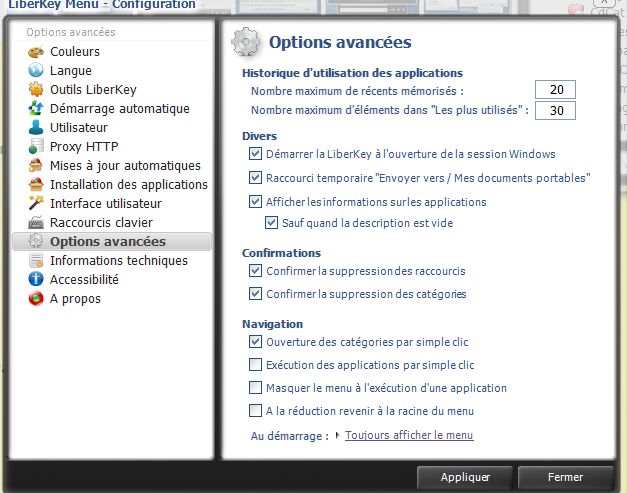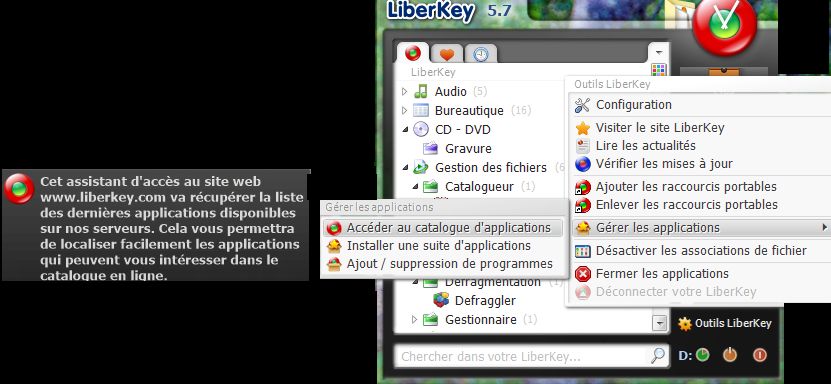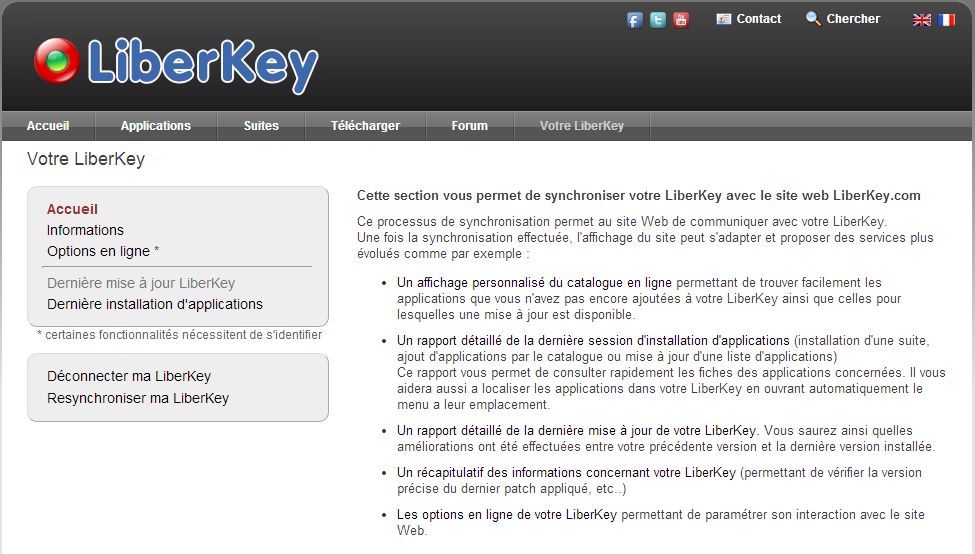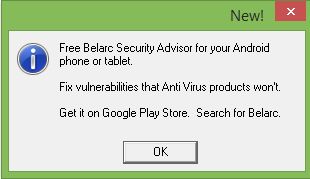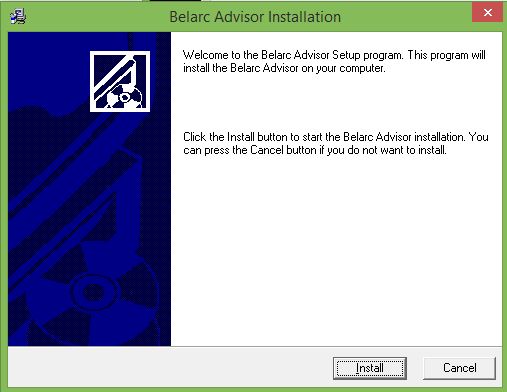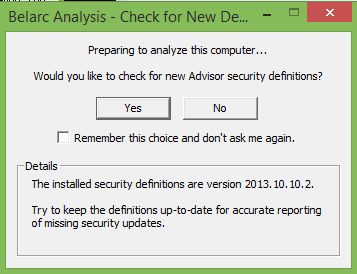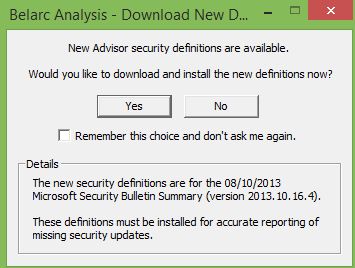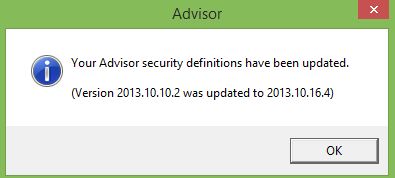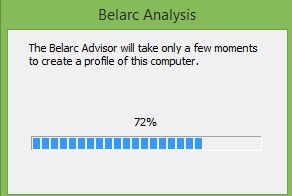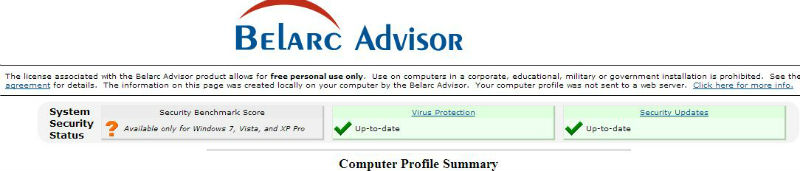FICHE DOCTEUR MICRO
FT00-PREMIER PAS
(version provisoire du 01/11/2013 imprimable) Page1-2 Page3-4

Une application portable est un programme informatique qui ne requiert pas d'installation préalable, ne dépend pas de composants externes et n'engendre pas de modification durable du système par son fonctionnement.
De préférence, pour un logiciel, privilégez l'installation portable au détriment d'une installation classique.
PROCEDURE A SUIVRE
(à ne lancer qu'une seule fois, lors de l'installation)
A) Installation du logiciel
-
Cliquer sur LIBERKEY.COM
-
Indiquer l'endroit où vous souhaitez l'installer. Par défaut "C:/LIBERKEY" (Possibilité de changer le nom du disque et/ou du répertoire).
-
Accepter de créer une icône sur le bureau.
-
Accepter la mise à jour proposée.
-
Cliquer sur l'icône  pour lancer LIBERKEY.
pour lancer LIBERKEY. -
Aller à droite de la barre des taches vers l'horloge et afficher les icônes cachées puis personnaliser.
-
Sélectionner  et paramétrer "Afficher l'icône et les notifications". Ainsi l'icôone sera dorénavant toujours affichée à coté de l'horloge.
et paramétrer "Afficher l'icône et les notifications". Ainsi l'icôone sera dorénavant toujours affichée à coté de l'horloge.
B) Paramétrer le logiciel
-
Cliquer sur l'icône  pour afficher le menu LIBERKEY
pour afficher le menu LIBERKEY -
Cliquer sur outils LIBERKEY en bas à droite
-
Cliquer sur configuration
-
Vérifier le paramètrage des options avancées.
-
IMPORTANT : IL FAUT QUE LIBERKEY SOIT LANCER AU DEMARRAGE DE WINDOWS
?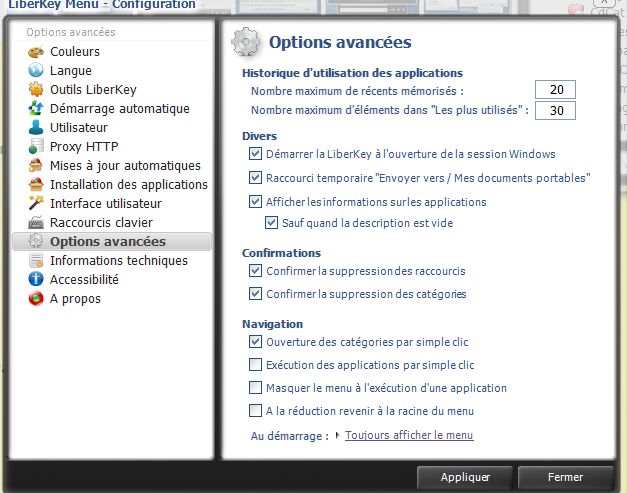
C) Synchroniser votre LIBERKEY avec le serveur LIBERKEY
D) Installer BELARC ADVISOR
-
Cliquer sur BELARC ADVISOR pour l'installer
-
-
Cliquer sur OK
-
-
Cliquer sur I Agree
-
-
Cliquer sur Install
-
-
Cliquer sur Yes
-
-
Cliquer sur Yes
-
-
Cliquer sur OK
-
-
Regarder le programme travailler (1 à 2 mn)
-
VERIFIER BIEN QUE LES CASES "VIRUS PROTECTION" ET "SECURITY UPDATES" SOIENT UP-TO-DATE.
Dans le cas contraire procéder aux mises à jours à partir de Windows Update et de votre anti-virus
E) Mise à jour à partir de Windows Update
-
- - Accéder au panneau de configuration (touche Windows + R puis taper control + Entrée)
- Cliquer sur Windows Update. (Attention il faut obligatoirement être connecté à Internet)
- Windows contrôle dans un premier temps, si votre système est correctement enregistré à l'aide d'un numéro de licence fiable (pas de maj possible si le logiciel est piraté). Enuite il va rechercher sur le serveur Microsoft les dernières mises à jour disponible pour votre système d'exploitation. et en cas de nouveauté, il vous propose de les installer.
- Nous vous conseillons d'accepter toutes les mises à jour proposées
- Relancer Belarc Advisor
F) Mise à jour à partir de l'anti-virus
- Cliquer sur votre anti-virus pour provoquer la recherce de mise à jour
G) Relancer Belarc Advisor
Quand tout est OK, enregistrer le document
dans le sous/répertoire "Mes Sécurités" créé dans "Mes Documents"
(bouton droit, imprimer, format PDF)
Ce rapport contient plein d'informations utiles en cas de problème ou de dysfonctionnement.
A PARTIR DE CE MOMENT VOTRE SYSTEME EST STABLE ET VOUS POUVEZ COMMENCER A TRAVAILLER


 pour lancer LIBERKEY.
pour lancer LIBERKEY. et paramétrer "Afficher l'icône et les notifications". Ainsi l'icôone sera dorénavant toujours affichée à coté de l'horloge.
et paramétrer "Afficher l'icône et les notifications". Ainsi l'icôone sera dorénavant toujours affichée à coté de l'horloge. pour afficher le menu LIBERKEY
pour afficher le menu LIBERKEY